레이블을 사용하여 다른 데이터 테이블의 데이터 표시
컬럼 일치를 사용할 수 있는 경우 때때로 다른 데이터 테이블의 레이블을 시각화에 추가하도록 선택할 수 있습니다. 이 기능은 일부 시각화 유형에 사용할 수 없습니다.
이 태스크 정보
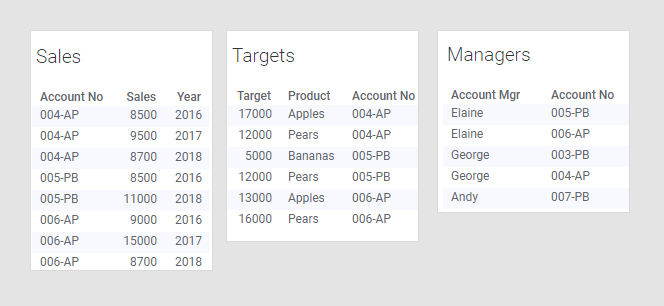
그리고 이미 'Sales' 데이터 테이블을 기본 데이터 테이블로 사용하여 시각화를 생성합니다.
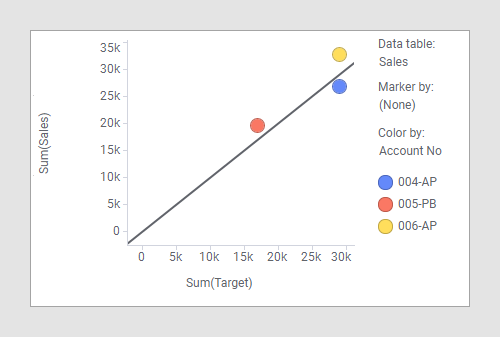
X축은 'Targets' 데이터 테이블의 데이터인 목표치의 합을 표시합니다. Y축은 'Sales' 데이터 테이블(기본 데이터 테이블)의 데이터인 판매의 합계를 표시합니다. 표식은 기본 데이터 테이블의 데이터이기도 한 여러 계정을 나타냅니다. 시각화에는 각 계정이 해당 목표에 비해 어떤 실적을 달성했는지를 보여주지만, 누가 어떤 계정을 담당하는지 보는 것도 흥미로울 것입니다. 기본 데이터 테이블에는 계정 관리자에 대한 정보가 없으므로 계정 관리자를 기준으로 그룹화하는 것은 가능하지 않습니다. 하지만, 'Manager' 데이터 테이블에 누가 어떤 계정의 관리자인지에 대한 정보가 들어 있으므로 범주를 그룹화하는 대신 레이블을 집계된 값으로 사용하면 이러한 정보를 시각화로 가져올 수 있습니다.
프로시저
- 시각화 속성을 열고 레이블 섹션으로 이동합니다.
- 레이블 기준 컬럼 선택기를 엽니다.
- 'Managers' 데이터 테이블과 'Account Mgr' 컬럼을 차례로 선택합니다.
- 집계 방법으로 UniqueConcatenate을 선택합니다.
- 을 선택합니다.
결과
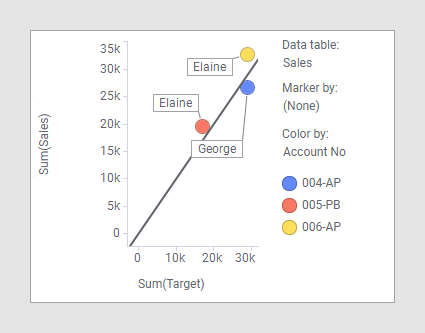
이 예의 'Account Mgr' 컬럼이 기본 데이터 테이블에 추가되면 아래 시각화와 같이 해당 컬럼을 기준으로 시각화를 그룹화할 수 있습니다.
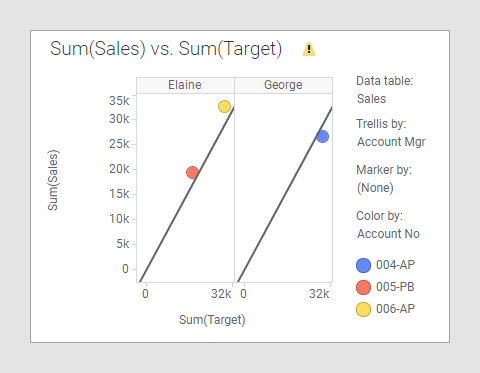
'Account Mgr' 컬럼이 'Targets' 데이터 테이블에 일치하는 컬럼이 없으므로 시각화에 경고가 표시됩니다. 이러한 경우는 실제로 문제가 아니므로 경고를 닫을 수 있습니다. 컬럼 일치 및 가능한 불일치에 대한 경고 숨기기에서 언제 어떻게 이러한 경고를 무시할 수 있는지 알아보십시오.